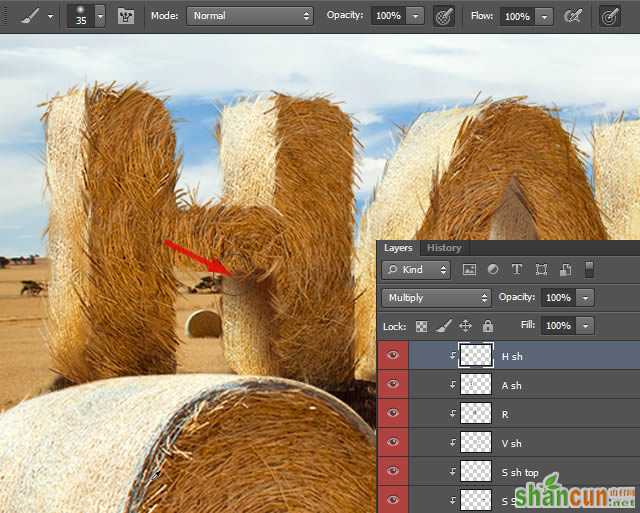效果图:

1.打开素材图片,改变其大小。
注:原教程素材一美金一张,译者找了类似的替换图,直接右存即可。
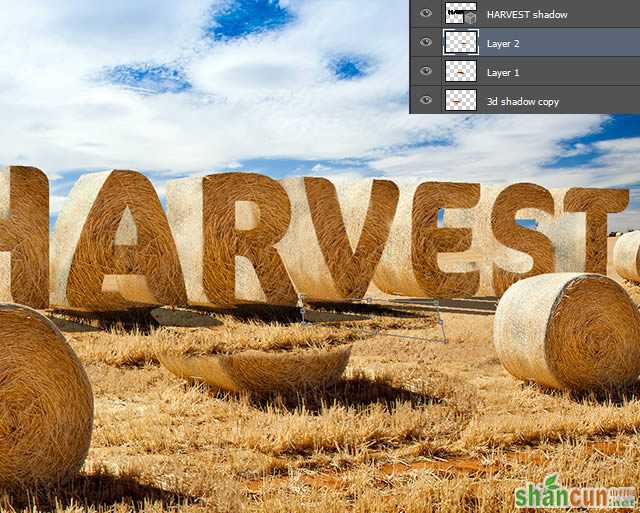

像素在这儿可以按你的来,毕竟不是原图。
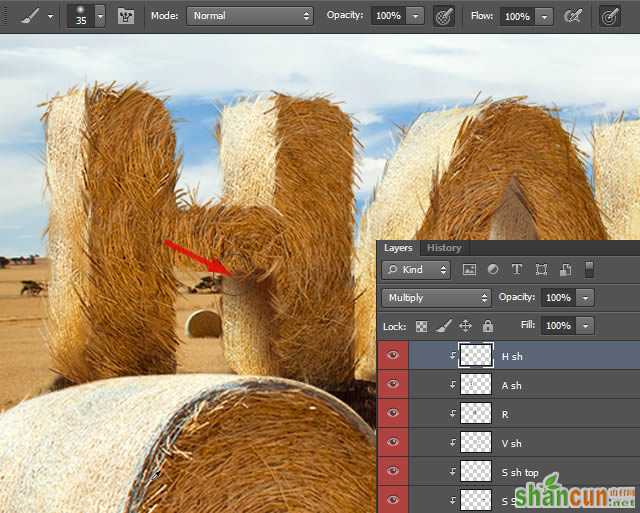
第2步
复制一层,转化为智能对象。其名称更改为“Harvest_final”。(小编更改了原教程部分步骤,原教程则是打开mini bridge,然后拖动到图层,转化为智能对象)
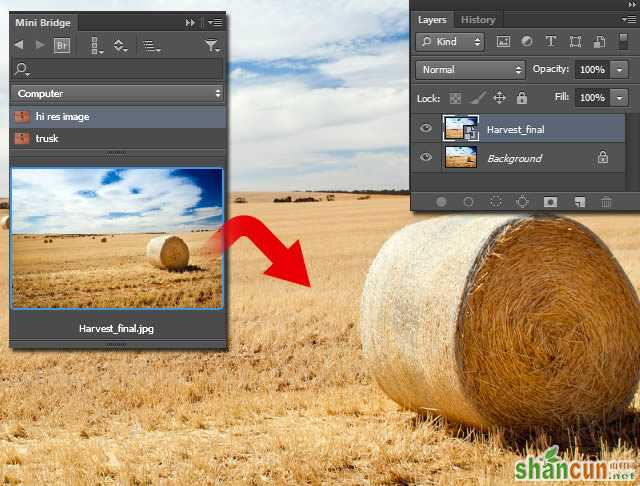
第3步
路径面板中,创建一个新的路径,并称之为“干草捆”。钢笔工具(P),圈选出干草捆的形状。路径缩略图进行选择它,选出选区。
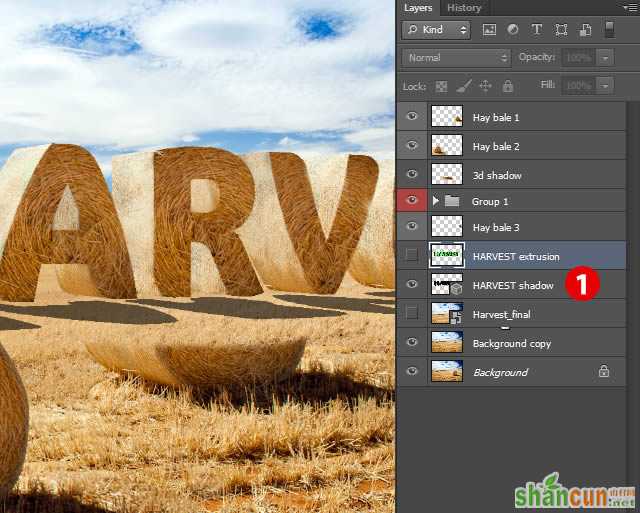
第4步
回到图层,按命令Ctrl+J ,复制“干草捆”。称之为“干草捆1”。
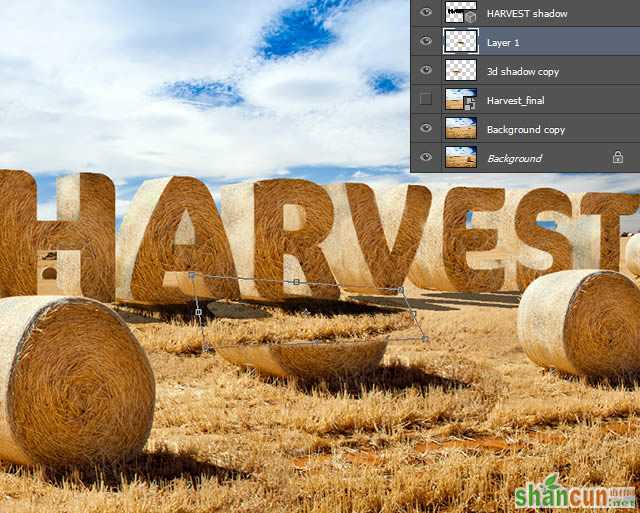
第5步
复制这个图层两次(Ctrl+J )。使用变换工具(Ctrl+T) 。调整大小和位置。

第6步
文字工具,输入文字“Harvest”。
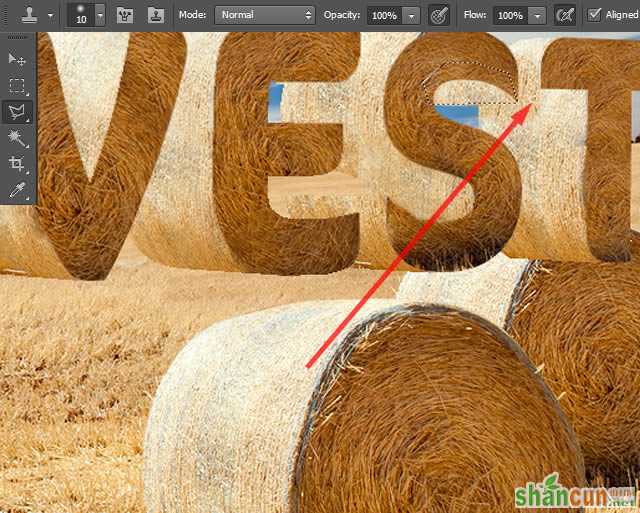
第7步
按Command-T键,改变大小,以适应画布。然后选择新建3d模型
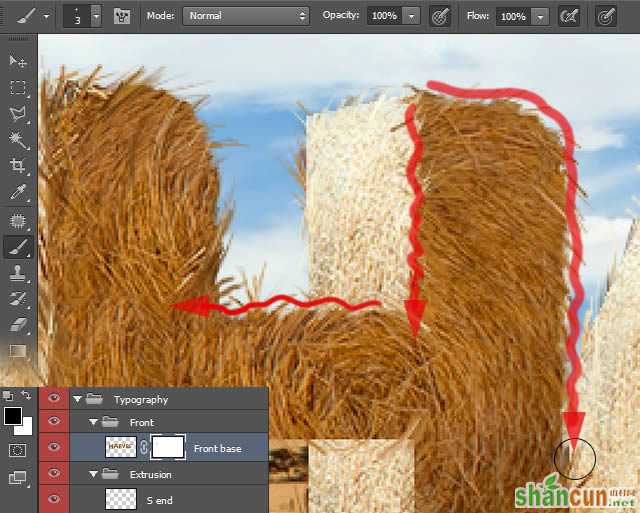
第8步
与场景中的3D面板选择,调节使用3D变换工具的排版位置。定位排版以便在左,右两侧边缘相等。
使用3D变换工具来定位字母:
[1] 旋转可以让你旋转物体上的X,Y和Z轴。
[2] 滚动将允许你在旋转屏幕空间的对象。
[3] 拖动可以让你移动对象在各个方向。
[4] 幻灯片将从您根据当前选定对象的XYZ轴使物体更近或更远。
[5] 量表将使选定对象放大或缩小。
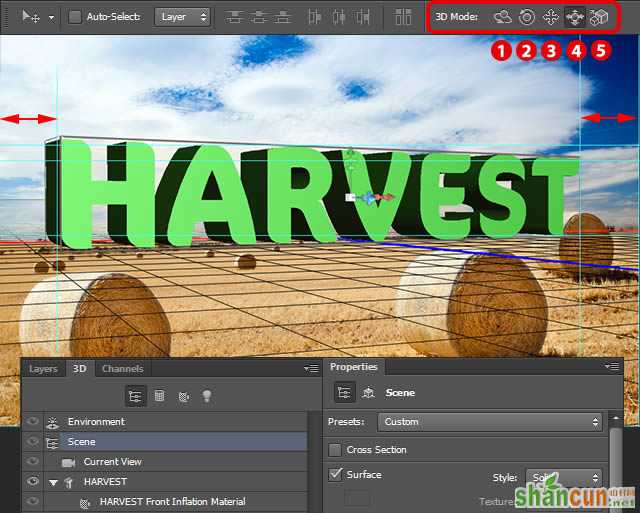
第9步
设置 Environment(环境),如截图所示的位置。你可以在相应的字段中键入数值,以加快这一进程。
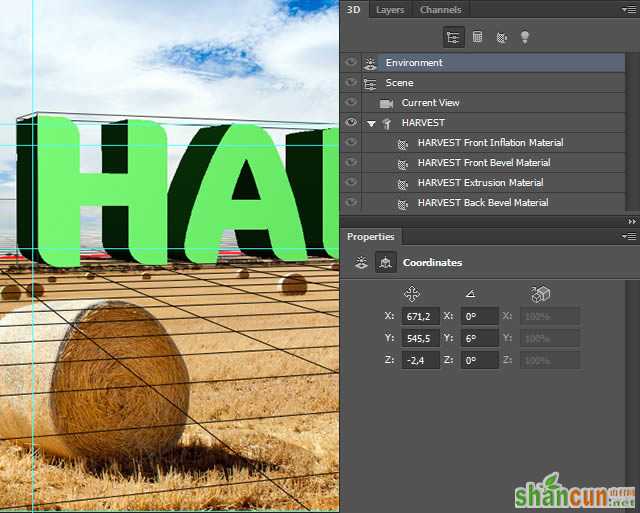
第10步
将 Current view(当前视图)设置,如下图所示的画面。
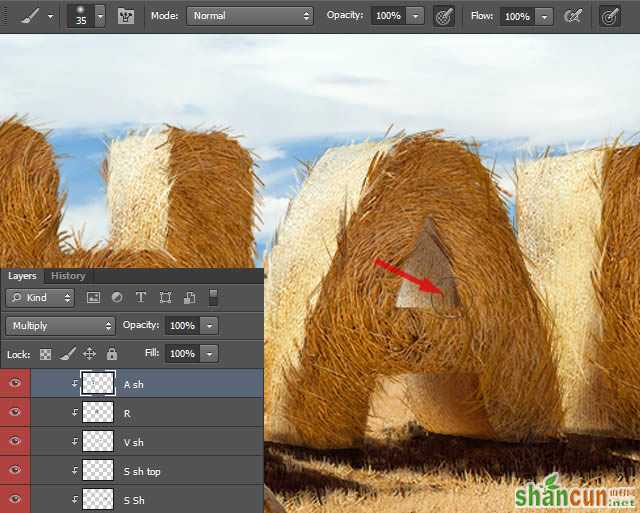
第11步
网格中设置如下:
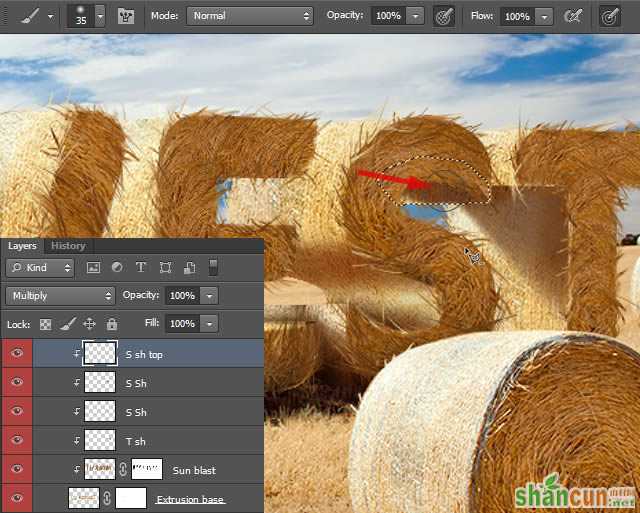
第12步
选择“无线光”并在其属性面板关闭阴影[1]。改变这一层的名称为“HARVEST挤压”。
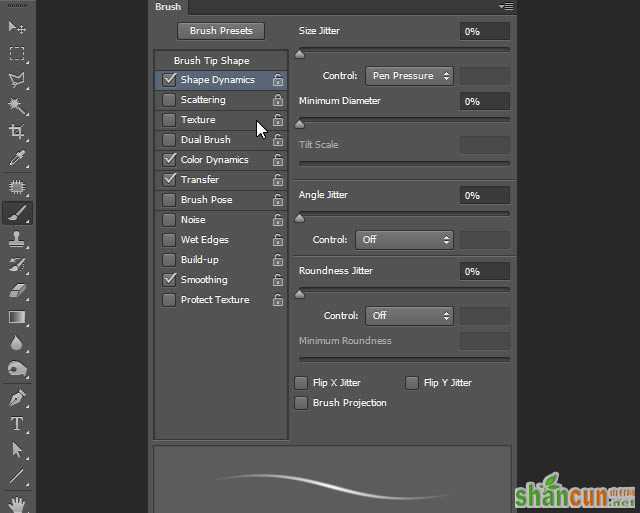
第13步
这一步要复制“HARVEST挤压”来模拟阳光中的场景。
重复挤压文字层。其名称更改为“HARVEST影子”。将它拖动到“下面HARVEST挤压“层打开阴影,并通过拖动小光源[3]调整其位置。让阴影位于合适的位置。
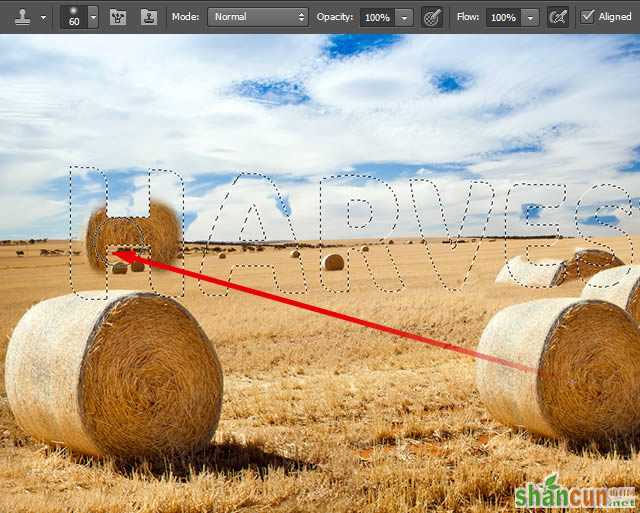
第14步
现在选择 “HARVEST挤压层”,然后从右键菜单中选择栅格化3D。
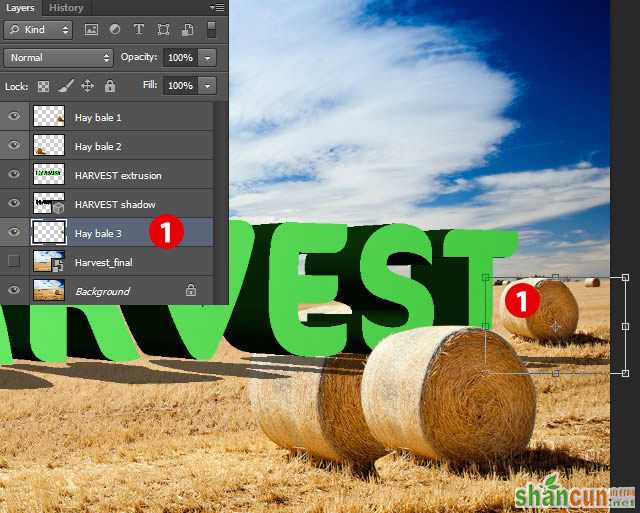
第15步
选择“Harvest_final”层[1],隐藏。然后选择“干草捆1”层图中红色[2],然后按Command+T键来转换。将其移动到所显示的图象的字母“S” 的前部。
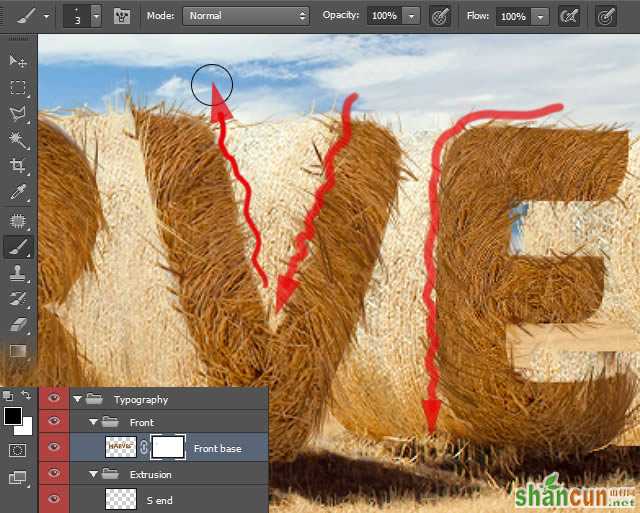
第16步
选择“干草捆3层”图中红色[1],将其拖动的“HARVEST挤压”层下面。按Command+T键来转换。将它作为显示在画面的字母“T”的背后。
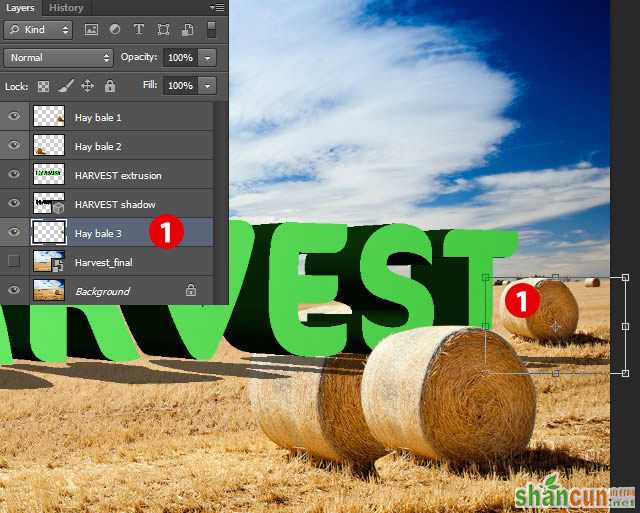
第17步
现在选择“干草捆2”图层,然后按Command+T键来转换。将其移动到所显示的图象的字母“H”的前面。
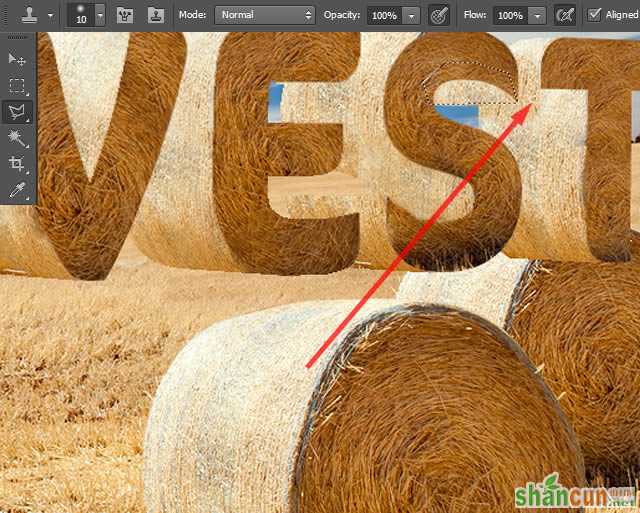
第18步
使HARVEST shadow 隐藏图中红色 [1]。然后复制“背景”图层,出现图中红色[2]。
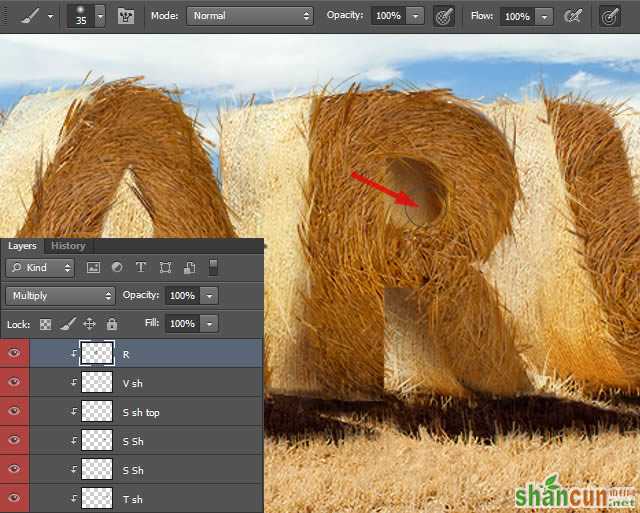
第19步
仿制图章工具(S),隐藏图像图中红色[1]的多余部分。
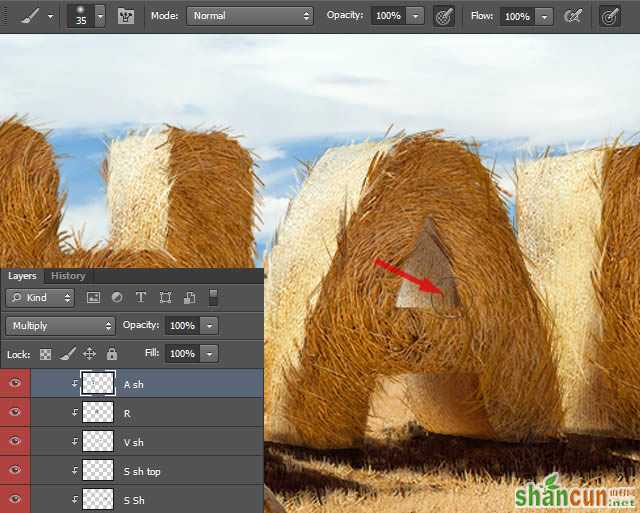
第20步
继续画,直到如图所示
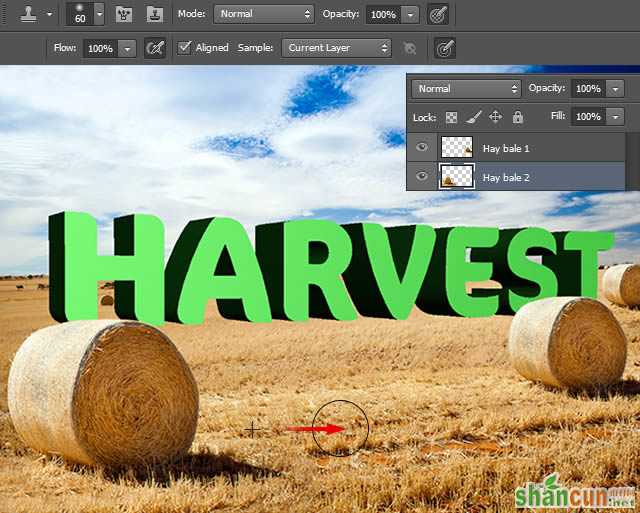
第21步
选择“干草捆2”层,用仿制图章工具画 ,直到有草捆和现场的其他部分之间没有接缝。
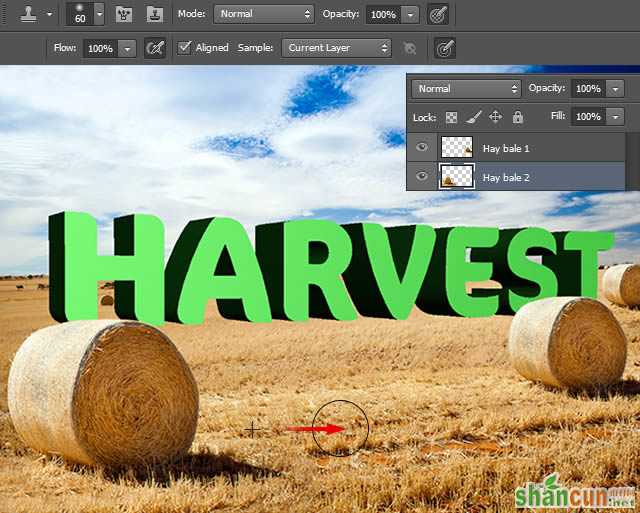
第22步
选择“干草捆3”层,仿置图章工具 ,直到有草捆和现场的其他部分之间没有接缝。
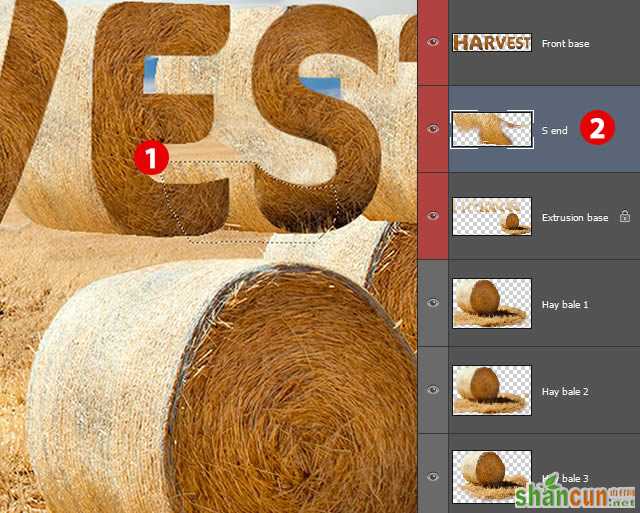
第23步
选择“干草捆1”层,仿制图章工具,直到有草捆和现场的其他部分之间没有接缝。(看红色箭头)
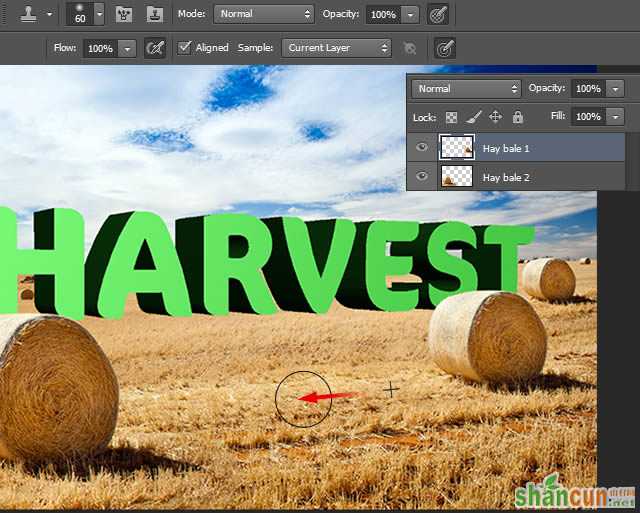
第24步
选择在了“Harvest_final”智能对象图层图层面板,在该“干草捆”路径路径面板。按虚线圆[1]来进行选择,,然后按命令CTRL+J两次,以创建新的图层。
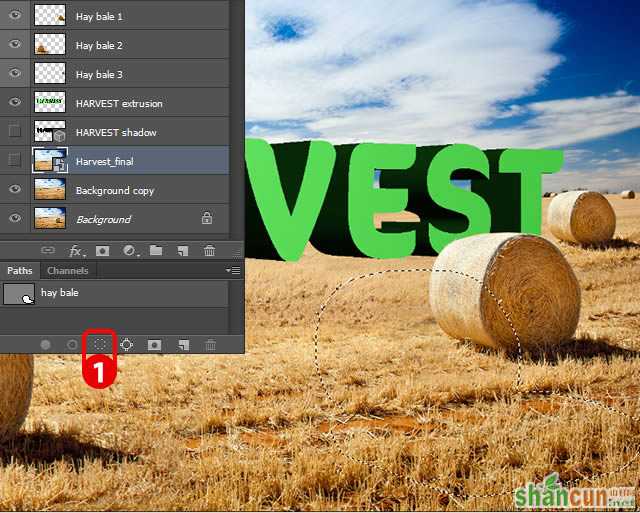
第25步
改变这些层的名称为 ”Extrusion base” [1] and “Extrusion front” [ 2 ]。确保在之前所有干草捆之上。
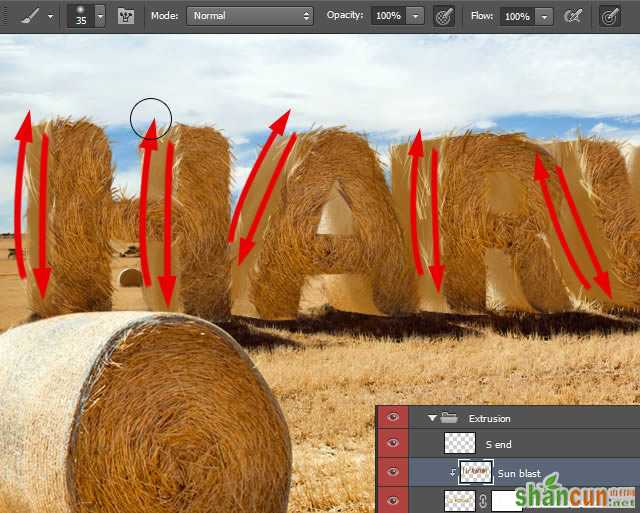
第26步
选择“HARVEST挤压”层,魔术棒工具(W) ,并单击“HARVEST”字母,选取出来。
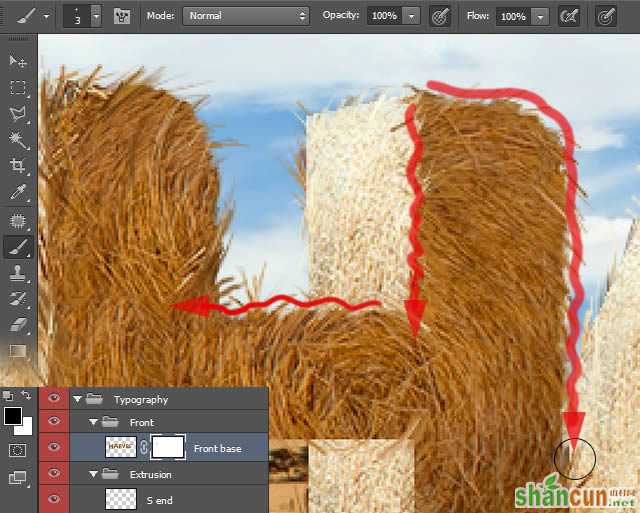
第27步
隐藏“HARVEST extrusion” and “Extrusion base” 。选择”Front base” 层, 仿制图章(S)。
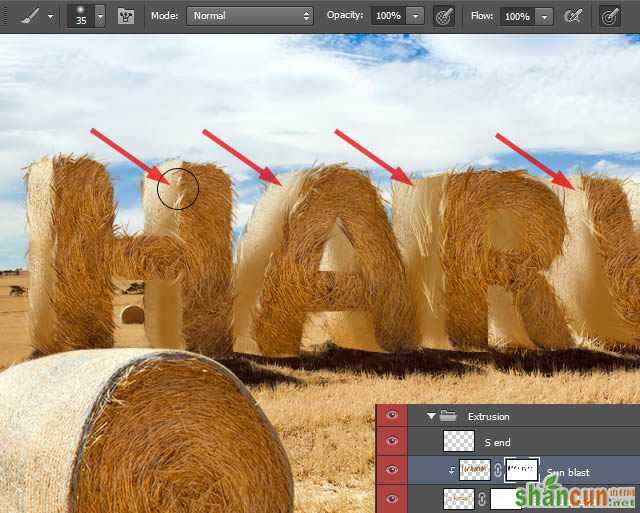
第28步
开始克隆干草捆纹理到字母的前面。
设置克隆比例为80% [1]。这样你会得到透视印象。纹理远离你是较小的。
与左Alt选中,仿制干草捆中间部分。
开始从字母“H”的中心进行仿置。
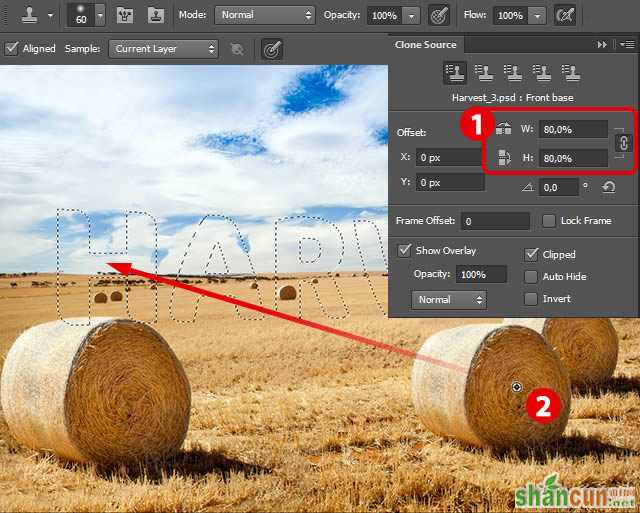
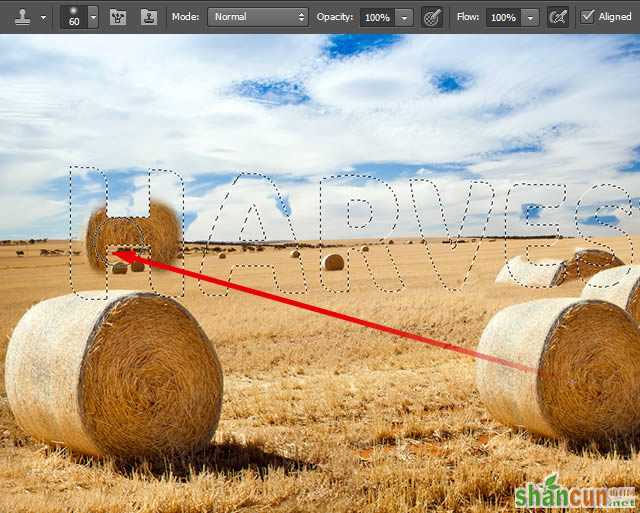
第29步
改变仿制源,直到你画整个字母位置。注重细节。
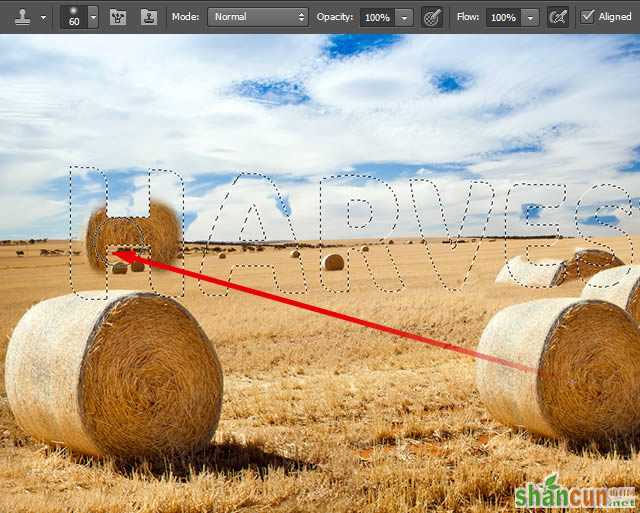
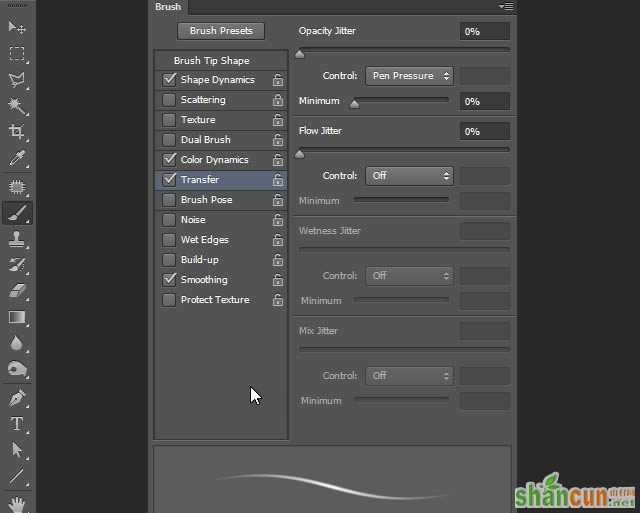
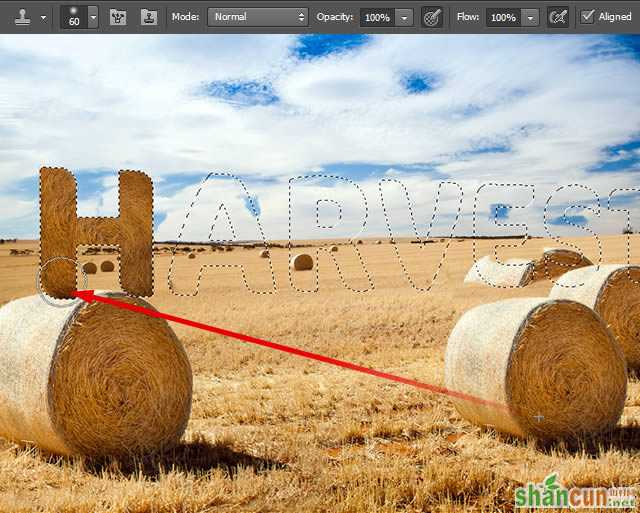
第30步
当你完成,应该是这样的。

第31步
仿制纹理,直到您填写字母“V”干草质感。然后,在仿制源面板,改变仿置的大小为65% [1]。HARVEST字是很离我们很远,所以纹理必须更小。

第32步
再次与左 Alt键选择,按在干草捆中间设置克隆源。
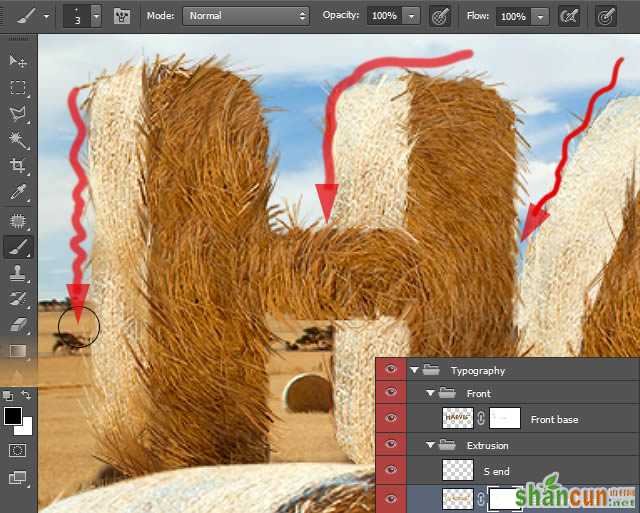

第33步
然后做一个矩形选择(M)在干草捆,这是仿制源。

第34步
删除不必要的部分。
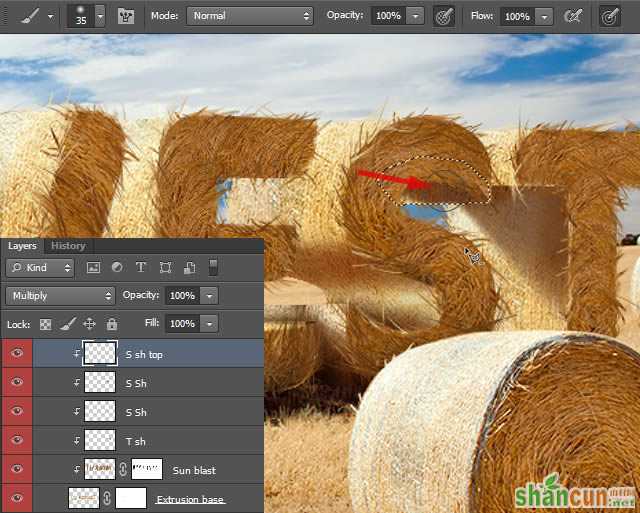
第35步
打开”Extrusion base”图层的可见性,并拖动它的“Front base”层下面。然后按命令,按下“Harvest extrusion”图层缩略图来创建一个选择。
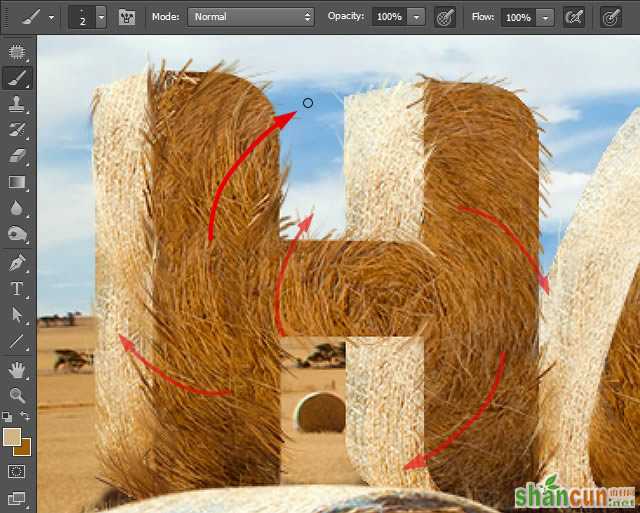
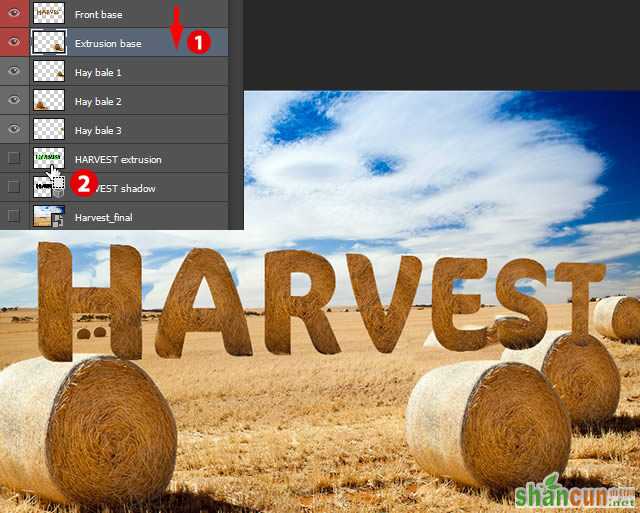
第36步
现在,我们制作文字后面的立体效果。
选择“Extrusion base”[1]。
设置其属性大小至80%[2]。
与之前的步骤一样。用仿制图章工具,开始画字母“H”。
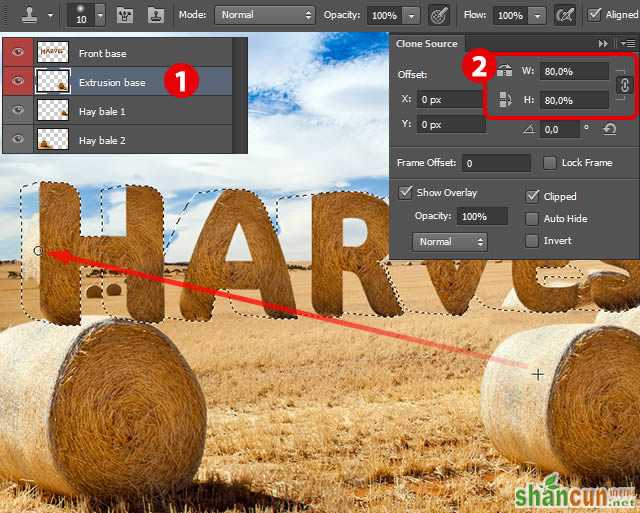
第37步
一边画时,改变仿制源,按照干草的纹理画。
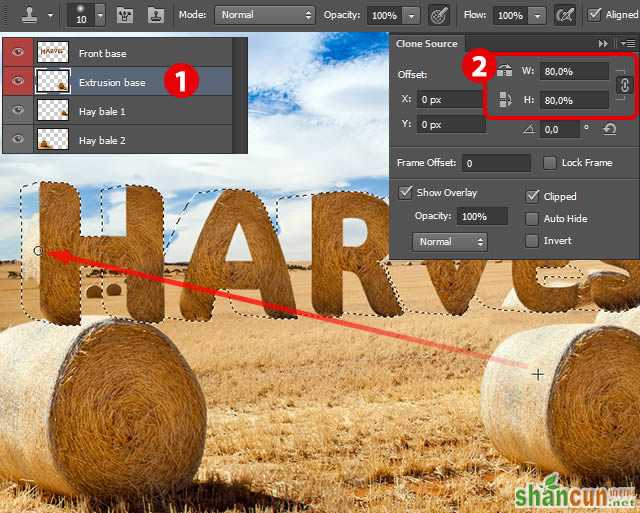
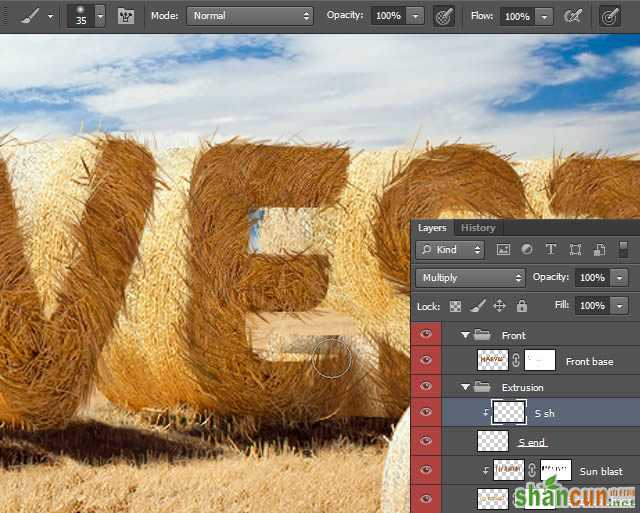
第38步
继续仿制纹理,画字母的其余部分。
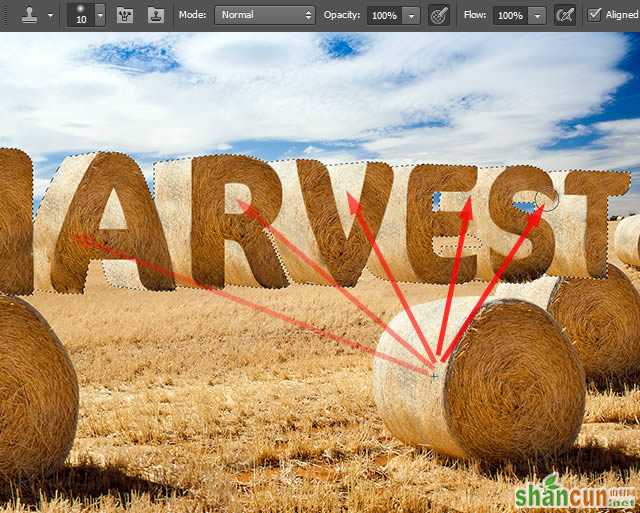
第39步
给字母“S / T”做一个尖锐的边界,使与选择 套索工具(L)在“S”的上半部分(见图片),Command+Shift+I反选。给图中特写进行微调。(具体微调,小编觉得可以是仿制图章工具,或者是画笔加蒙版擦拭,可以细看上一张图,S的立体部分是与下图的不同)
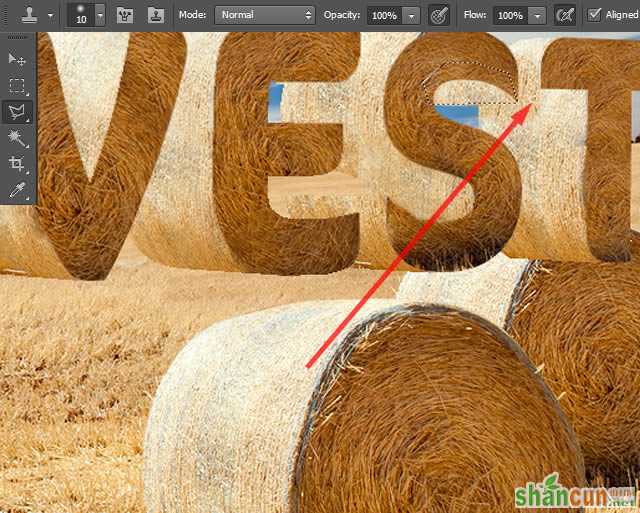
第40步
现在,细化字母“S”,以配合其形状纹理,干草股应遵循其边缘的方向。
多边形套索(L)的 [1],进行选择在字母“S” 的底部,并通过按下倒转指令 Shift+I组合。锁定“Extrusion base”的透明区域[2]。
在 仿制源面板,仿制的角改变至180°[3]。仿制纹理改进它的外观。
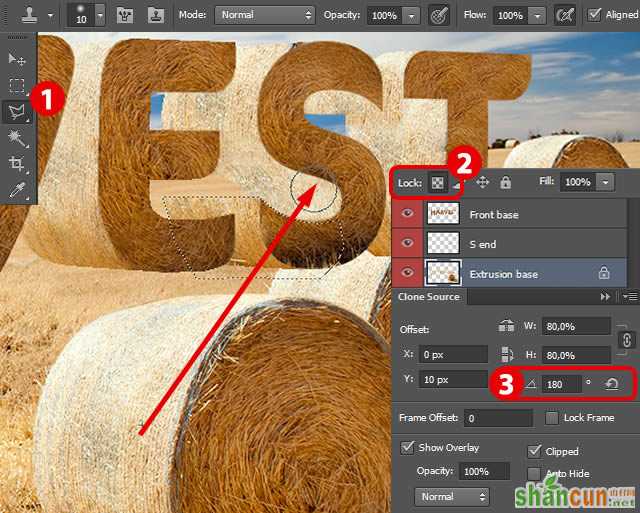
第41步
现在倒置的选择再一次按命令Shift+I组合 [1],然后按命令Ctrl+J,复制创建一个新层。称之为“S端”[2]。
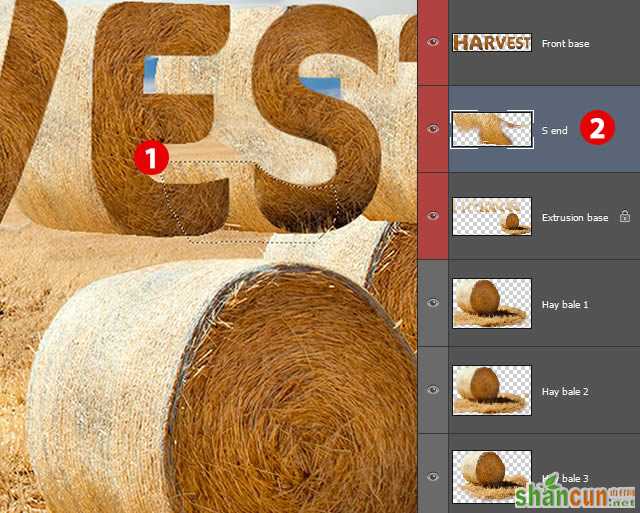
第42步
然后做一个 矩形选择(M)在干草捆,这是克隆源,然后按删除。
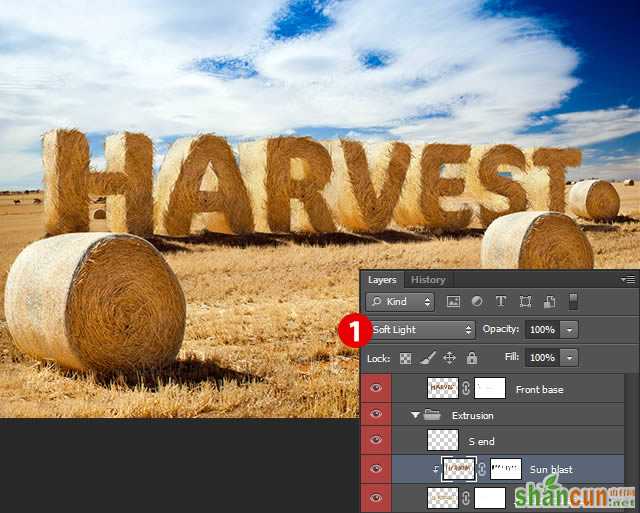
第43步
变化截图所示的图层顺序。把Harvest文字+纹理的图层,创建一个组,选择图层,然后Ctrl+G 。将组拉到“Hay bale 2″ ”层下面
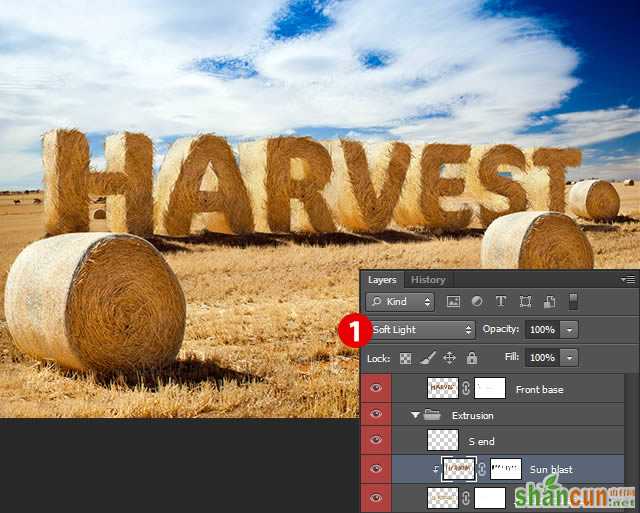
第44步
创建字母的阴影
1.选择“Harvest_final”智能对象[1]。在 路径面板中,选择“干草捆”路径,按住命令,并按下路径缩略图进行选择它,选出选区。具体操作看图。
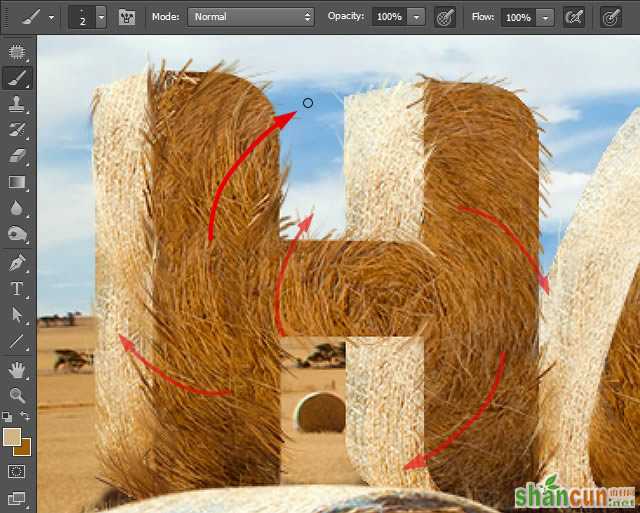
2.Ctrl+J ,复制出一个新图层,命名为“3D阴影”。拖动到文字组上方。
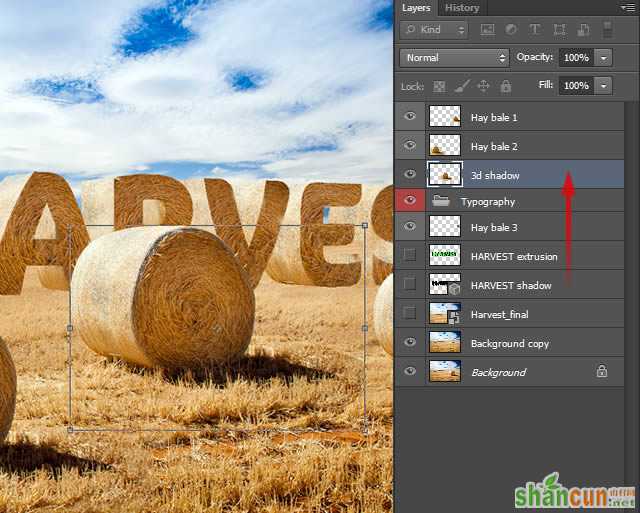
3.橡皮擦工具(E),删除干草捆的上半部分。
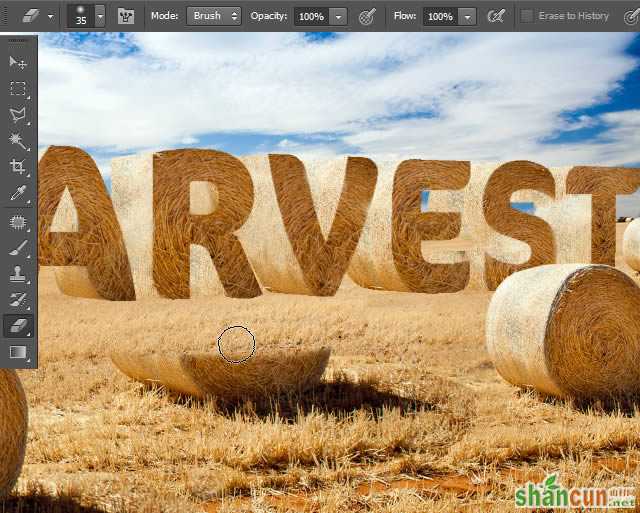
4.打开“HARVEST Shadow”图层的可见性,查看仿制出的影子应放在那里。
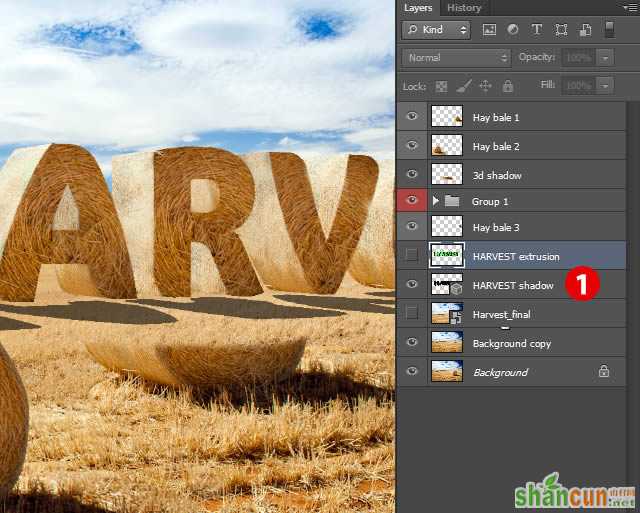
5.现在CTRL+J复制图层[1],将其拖动下面的“3d Shadow”到“HARVEST shadow”下方。然后按Command-T键改变大小,放在“A”下方。
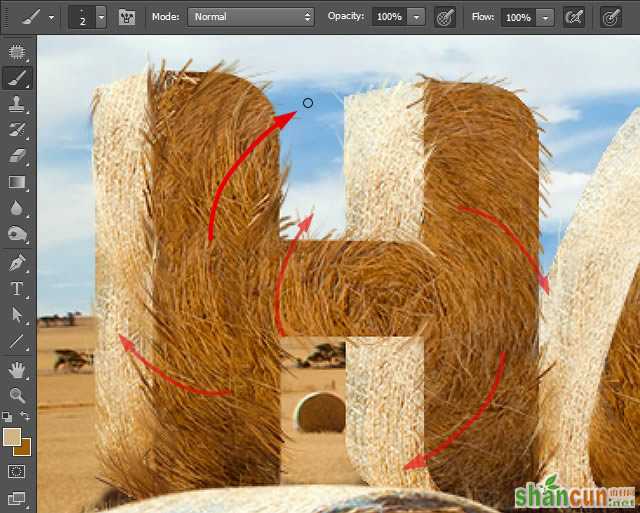
6.把影子放置到合适的位置后,按住ctrl,然后按层图标进行选择从中[1]。按Command-C键复制它。
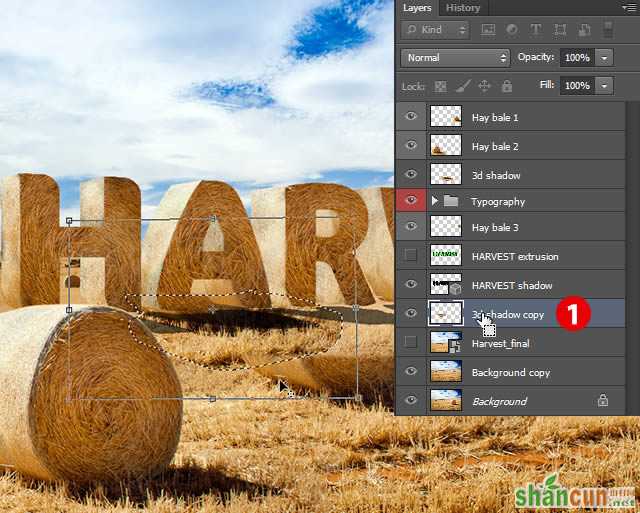
7.新建图层,按Command-V键粘贴到新图层,变换工具(命令-T) 。把它放在字母“R”下。之后同理,给所有的字母添加阴影。
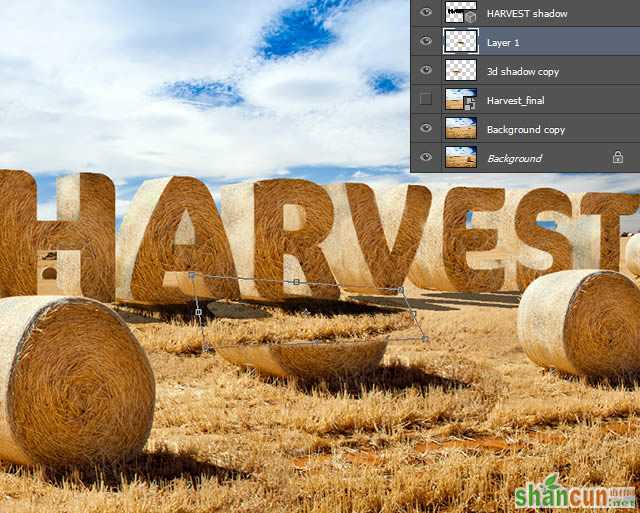
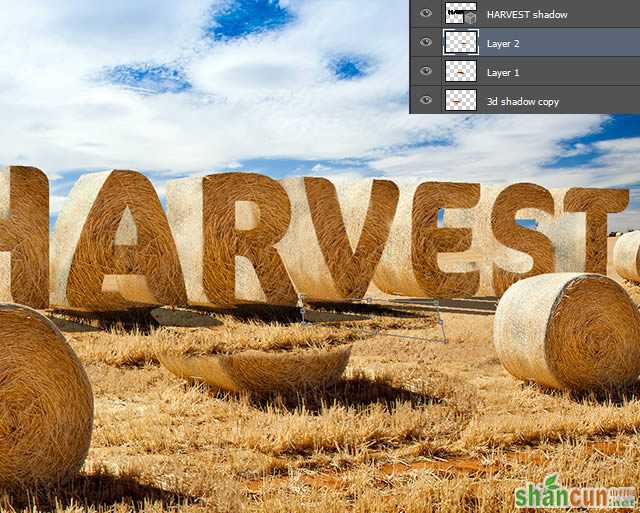
8.选择“3d shadow”层,为了更好看“HARVEST”的阴影。关闭“HARVEST shadow”3D对象。
9.用橡皮擦工具(E) ,删除任何一部分不属于地面上的影子。每一个字母都这样做
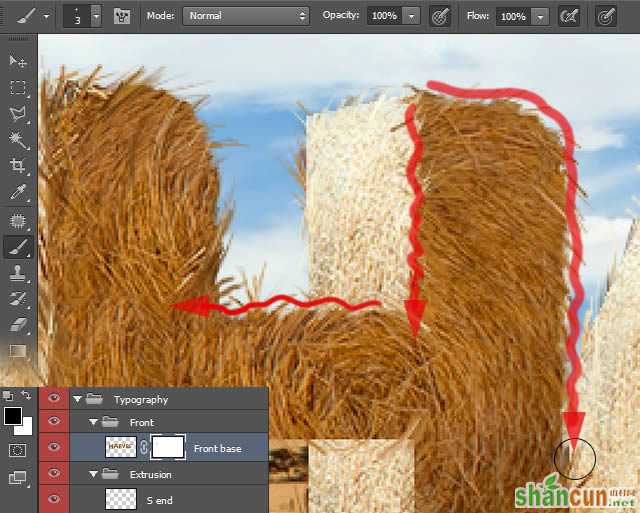
10.选择所有的阴影层,按下Ctrl-E键选择了所有图层[1]。然后,用橡皮擦工具(E) ,删除不必要。

11.仿制图章工具(S) ,仿制选择干草堆,如图所示。开始画阴影。
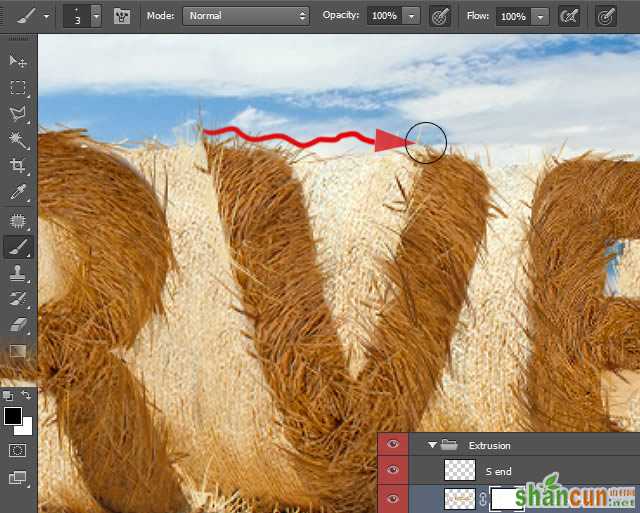
12.一边仿制纹理一边画,直到你有阴影逼真的边缘。一些干草的股都伸出比别人多,而阴影边缘模糊,不均衡。
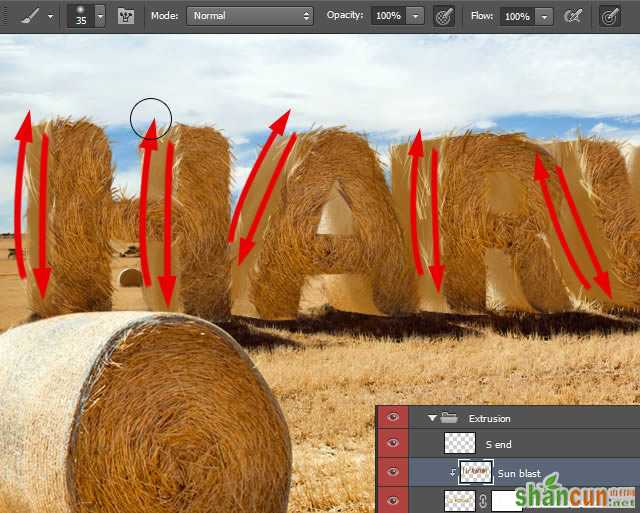
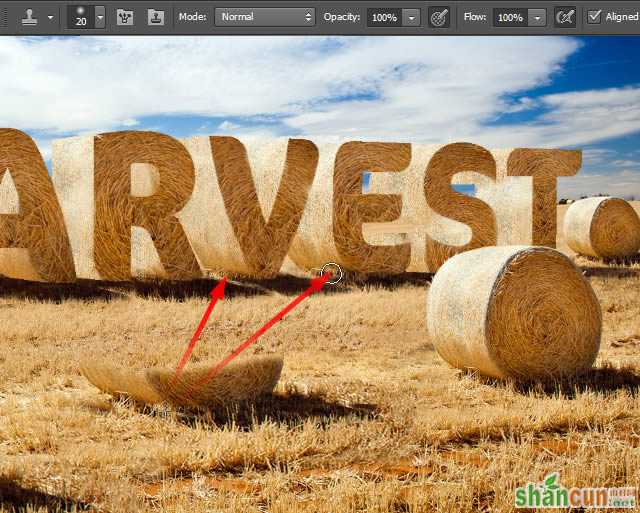
13.矩形工具(M) ,选择克隆的干草捆,并按命令-X剪切它。
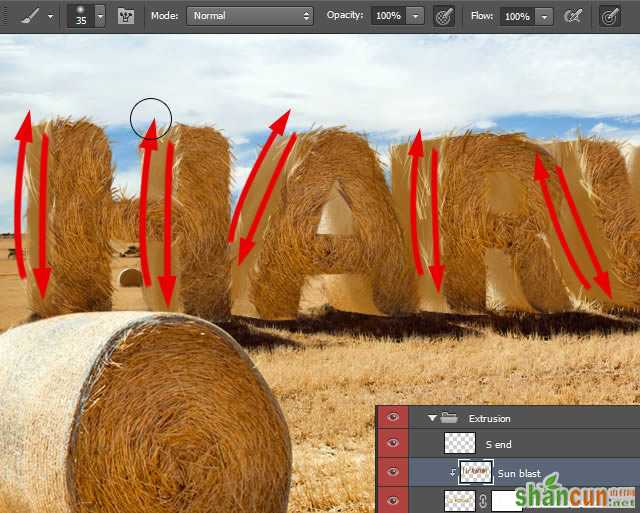
14.剪切然后复制的图层,放到文字组图层之上,然后命名为“Shadow top”。
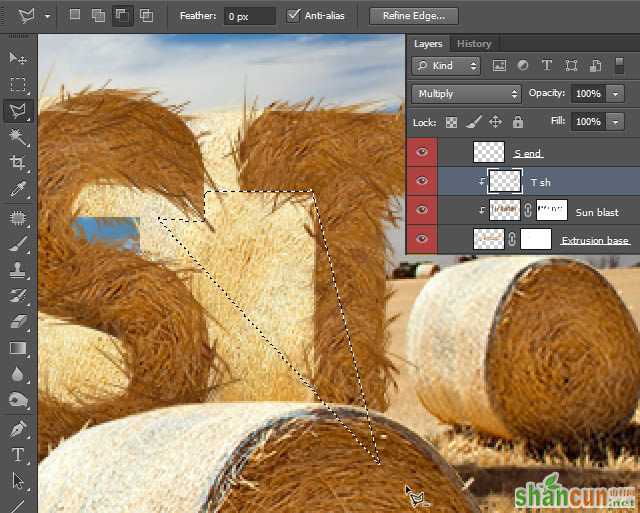
15.然后我们给文字增加细节,就在shadowtop再次仿制干草堆的边缘,然后添加到文字。如图所示
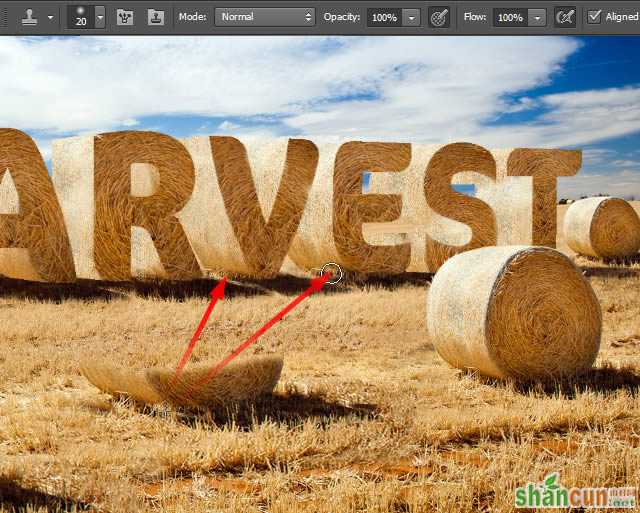
16.矩形选框工具,删除之前仿制的,因为不需要了。

17.缩小,直到影子看起来逼真。

第45步
涂料干草杂散钢绞线
1.打开 笔刷,设置面板设置如下
形状动态
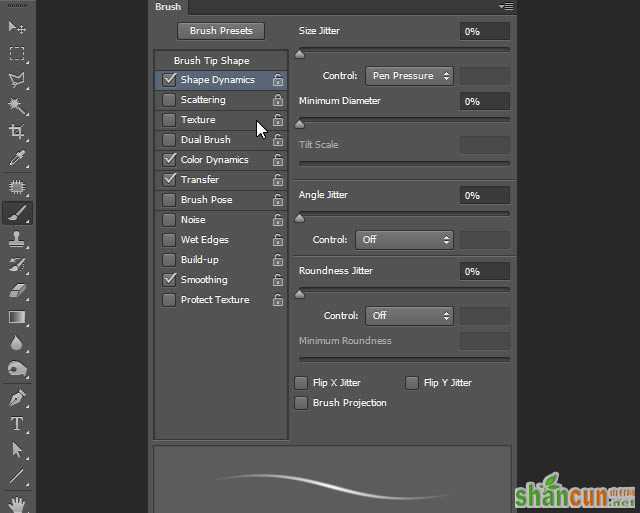
颜色动态
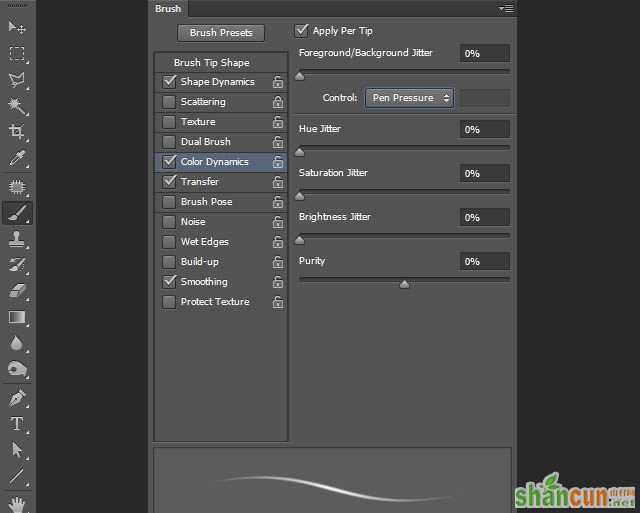
传递
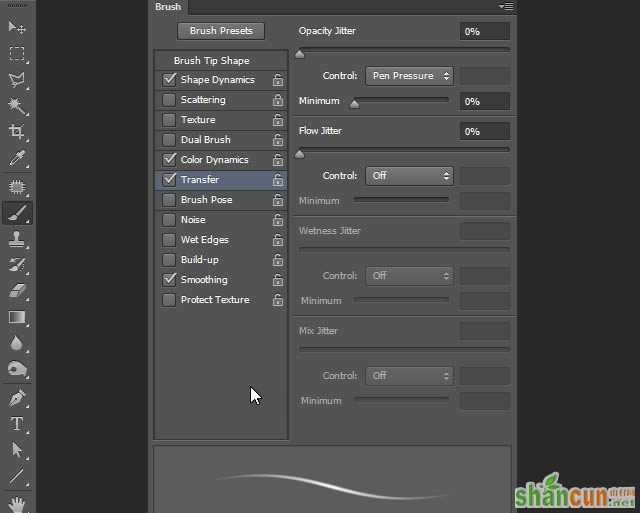
2.
吸管工具,吸取前景色和背景色。创建一个名为“Strays “图层
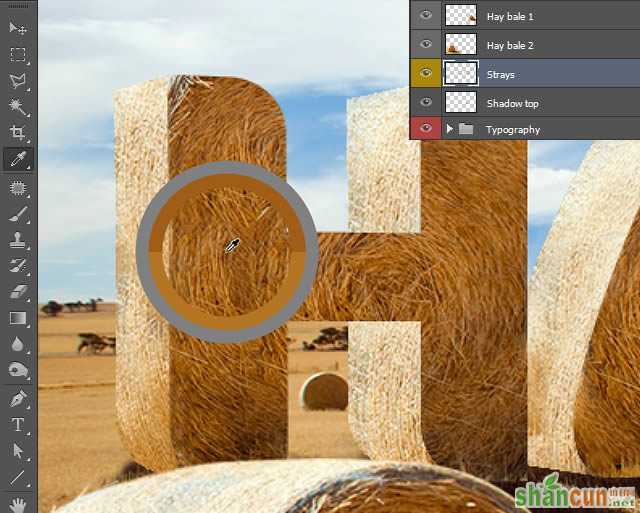
3. 画笔工具(B) 。大小设置为(2个像素),并随时更改,时不时改到1个像素。然后如图所示画出纹理。
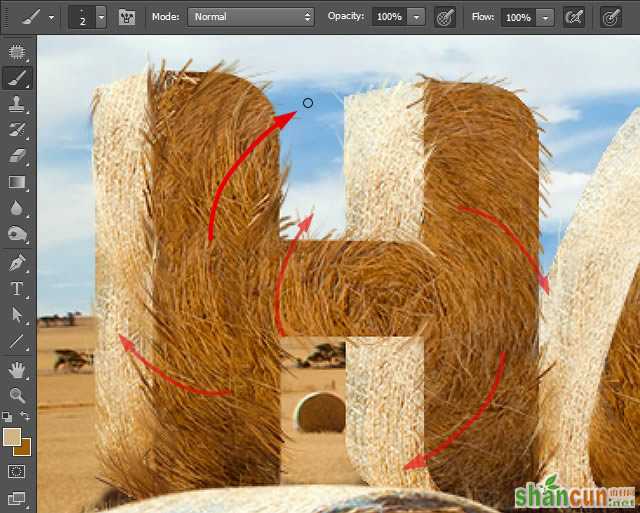
4. 现在,画所有的。
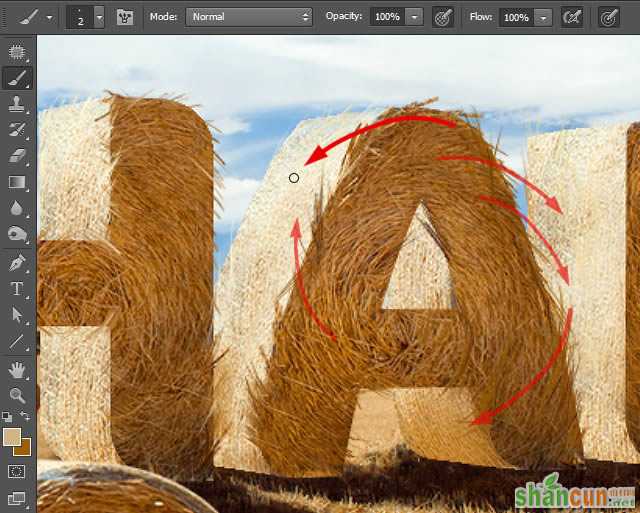
5. 直到画出这样

6. 然后同理 建立 “Strays back”,放在文字组后,然后画背后的纹理
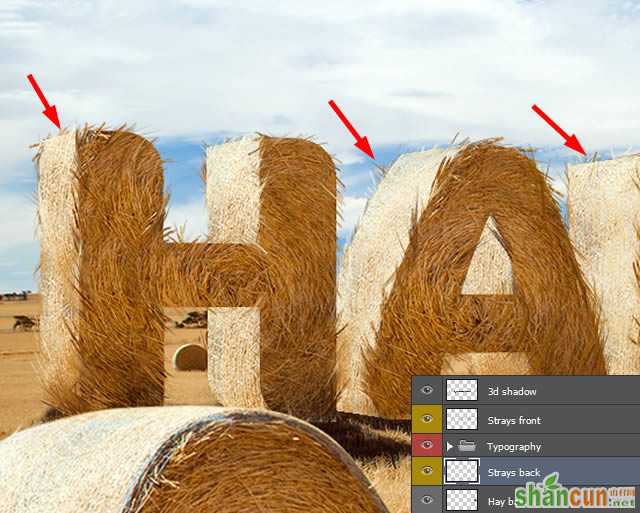
7. 画一些更多的,直到所有的字母都有点“皮毛”覆盖。
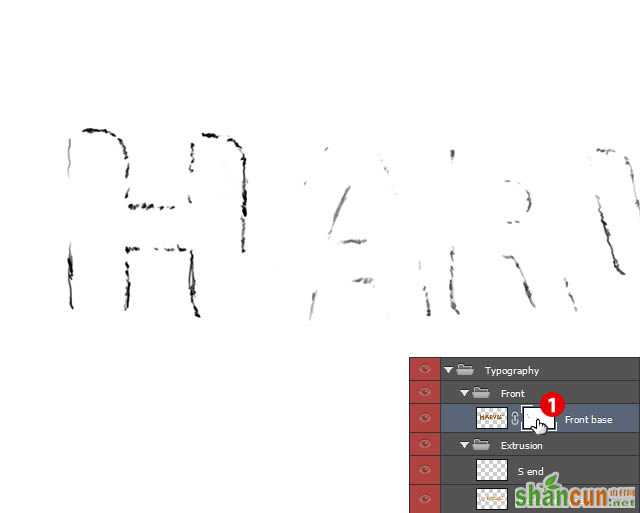
8. 选择 ”Front base”,加蒙版,擦拭一下,制造出层次不齐的边缘效果
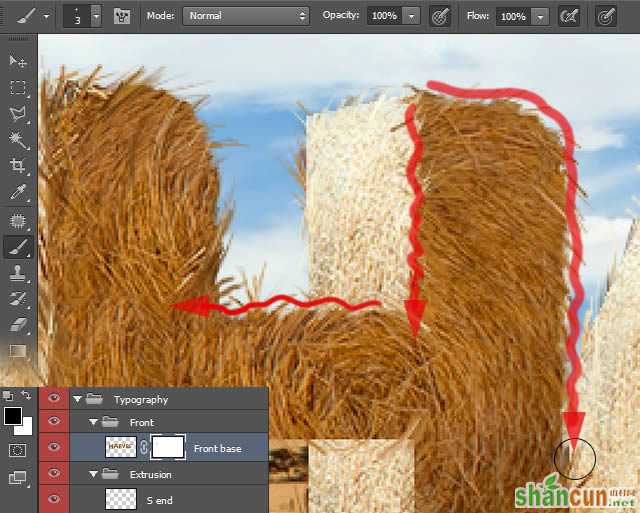
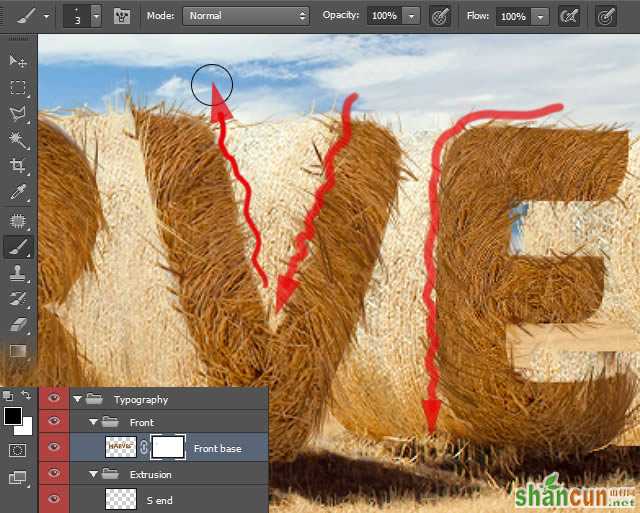
蒙版里是这样的
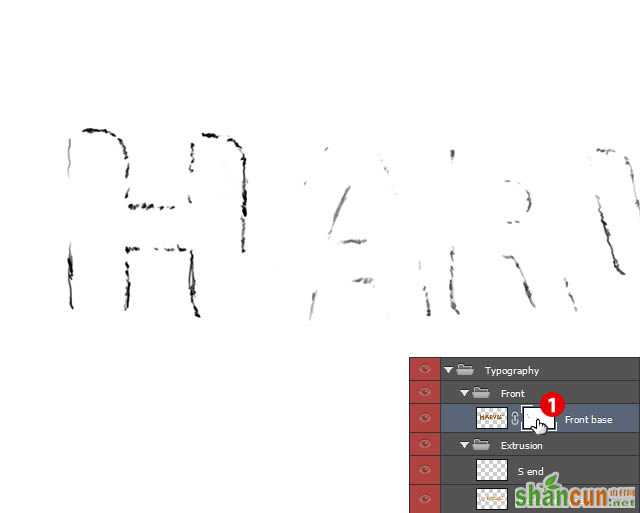
9. 选择“Extrusion base”层和添加蒙版,同上。
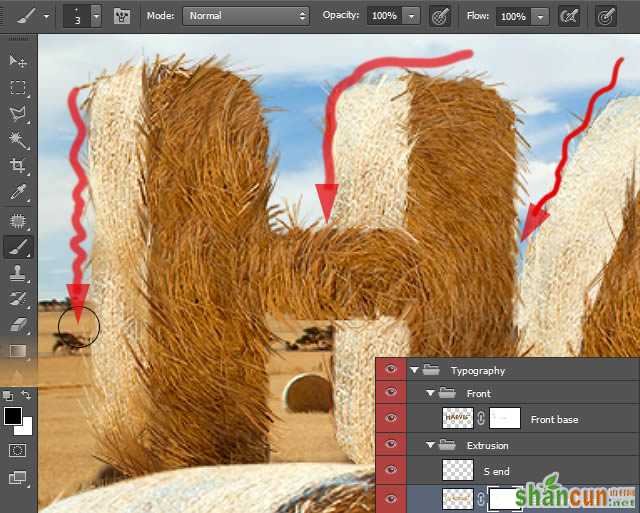
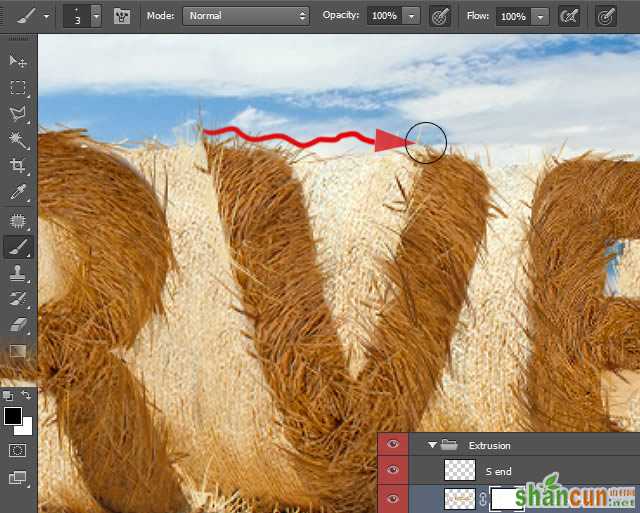
11.创建一个新图层,命名为“sun blast”。在 “Extrusion base”处, 创建剪贴蒙版,#AD8144,在字母的两侧画。注意透明度。
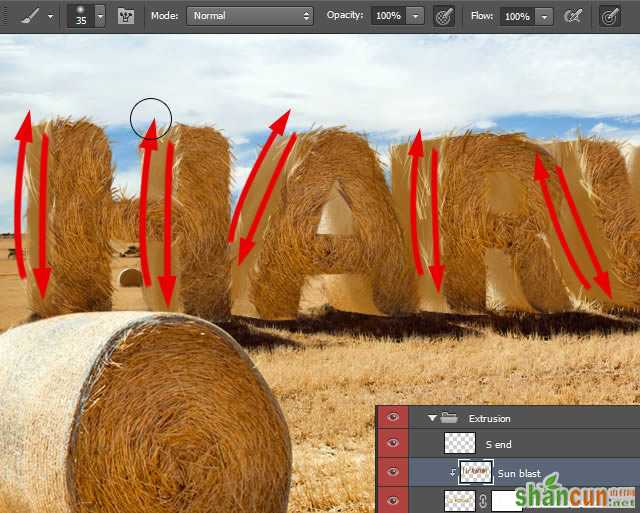
12.这时候添加高光,给Sun blast添加蒙版,然后画笔降低透明度,流量,在蒙版处擦拭,效果如图所示 。
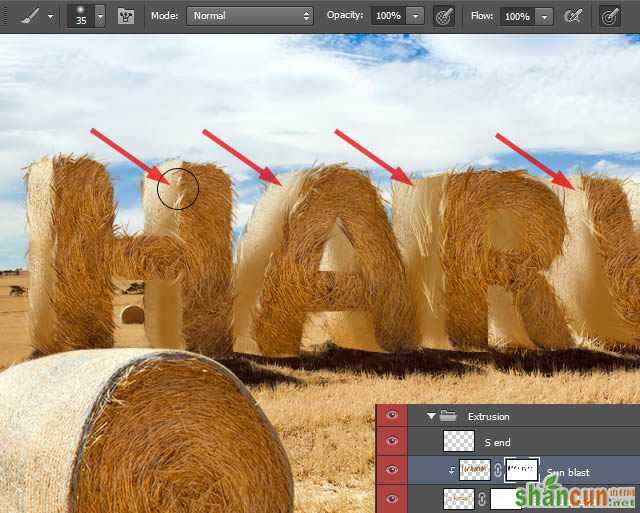
13.改变混合模式[1] ,柔光。
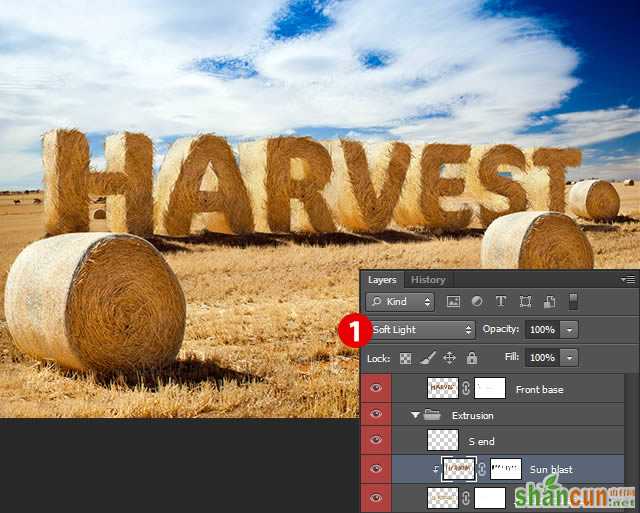
第46步
.添加额外的阴影上的字母
1.创建一个新层在“S end”层之上,并称之为“S SH”。创建 剪贴蒙版 。改变其模式为正片叠底,绘制更柔和的阴影。
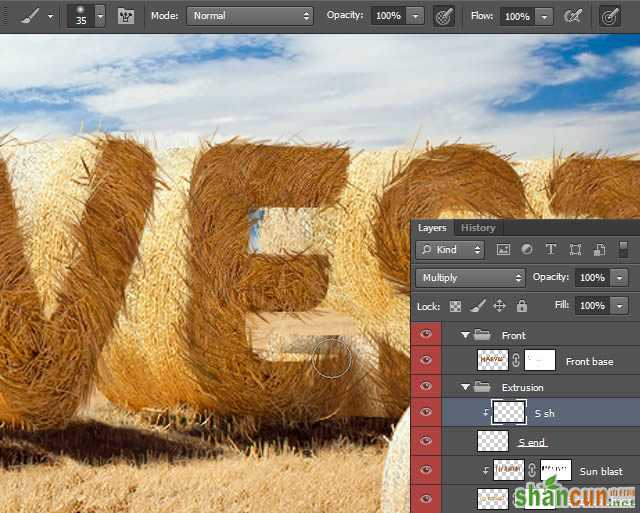
2.添加另一个图层,命名为“S SH dark”,并改变其混合模式为正片叠底。较深的棕色,绘制阴影,如图。
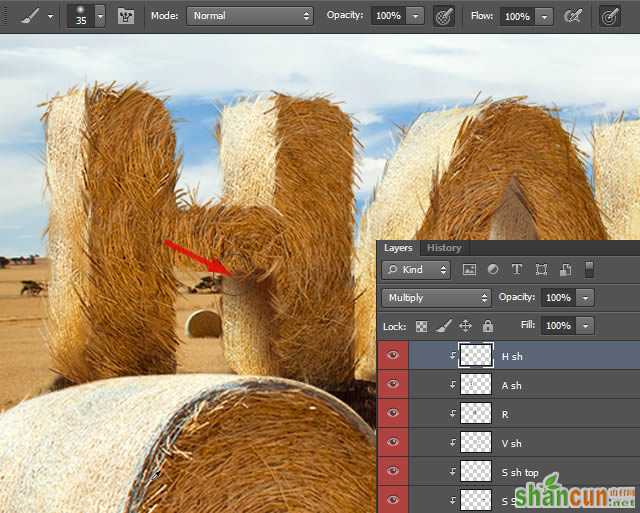
3.现在创建一个图层”Shadow Low” 在 ”Front base” 之上,正片叠底,并绘制阴影。
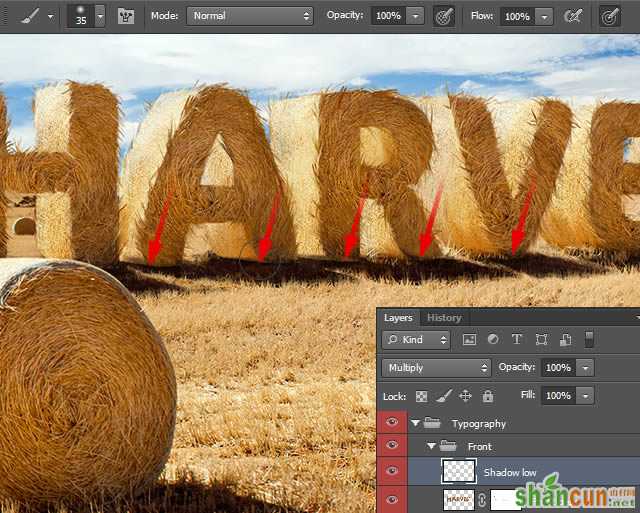
4.新建,命名 ”T Sh” ,正片叠底,多边形套索(L) 。
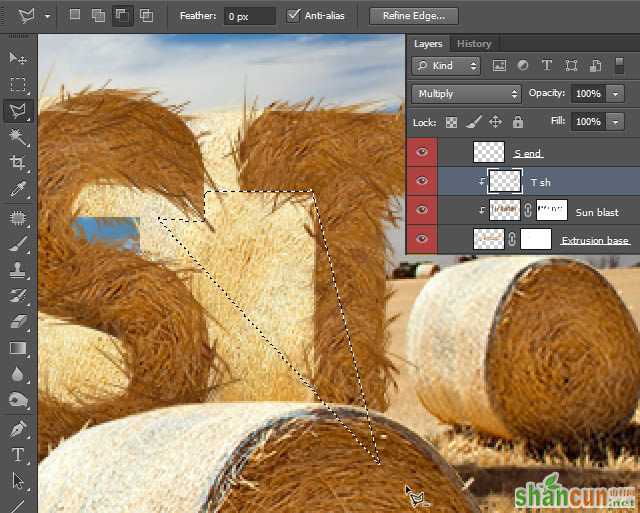
5. 如图,画出阴影。注意,阴影的深度,分三次画出来,最深,深,较浅。
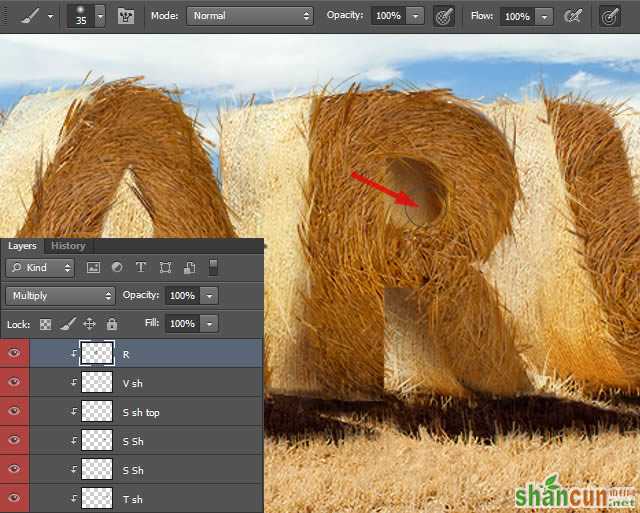
6. 创建另一个阴影层“S SH”设置为正片叠底,使与选择 多边形套索(L) ,绘制步骤同上。别忘了剪切蒙版。
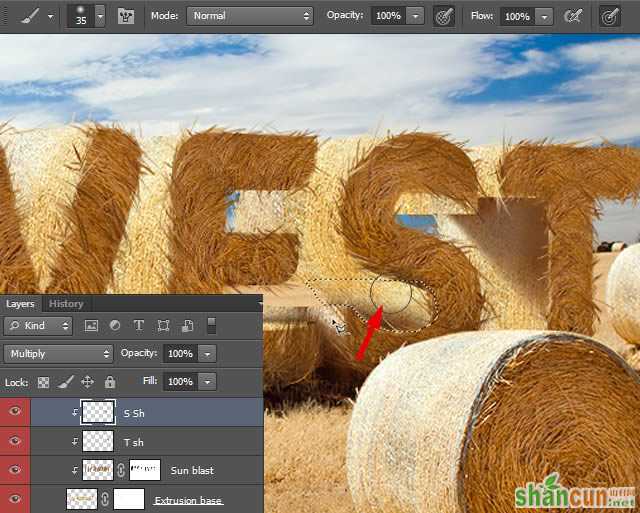
7. 创建另一个阴影层“S Sh” ,剪切蒙版,如图做出选区。用棕色的填充。
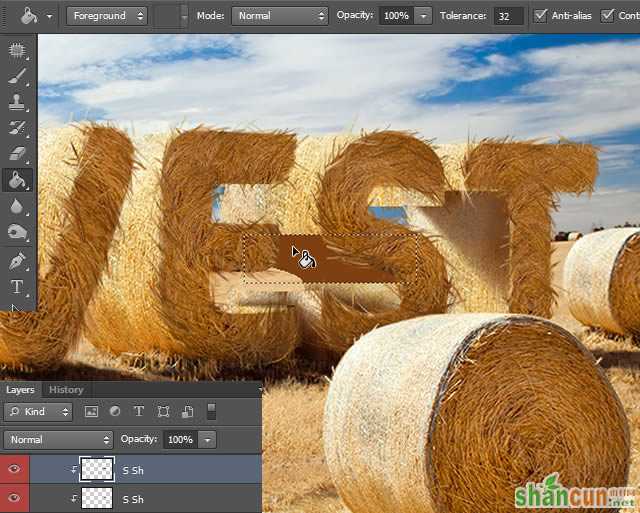
8. 将选区,去滤镜>模糊>高斯模糊,并设置其 半径为4.8像素。

9. 设置该图层的混合模式为正片叠底。

10. 添加另一层“S SH top”设置为正片叠底,边形套索(L) ,画影子。
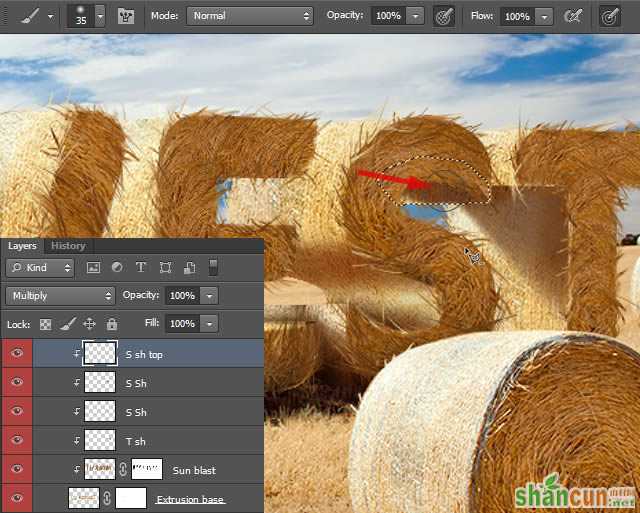
11. 添加另一层“V SH”设置的正片叠底,画出影子。
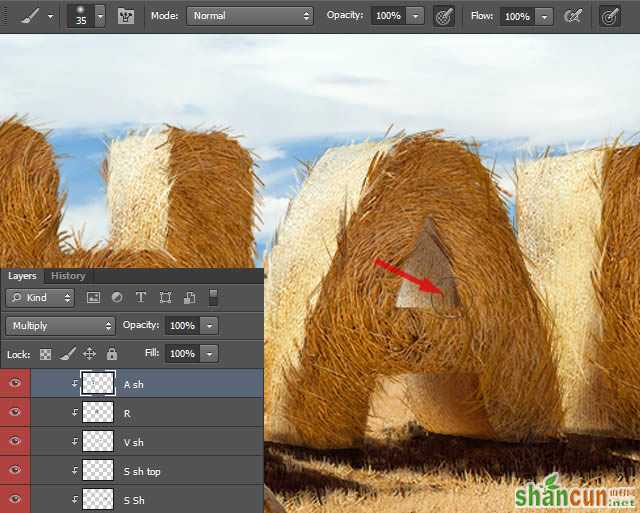
12. 同理,给R添加阴影,命名为“R SH”
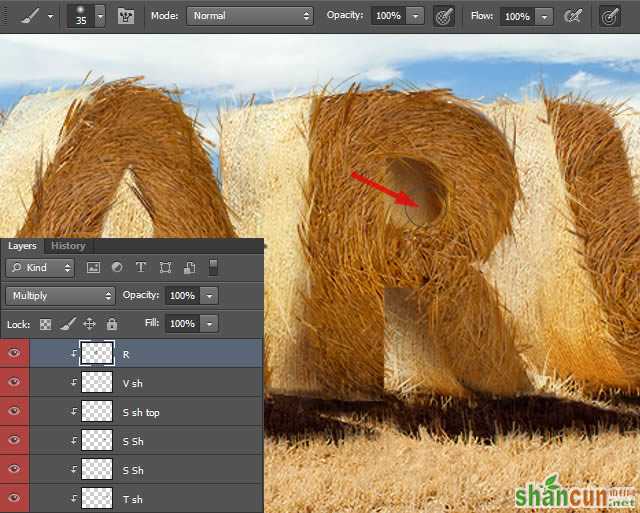
13. 添加图层“A SH”,同理,绘制阴影,如图
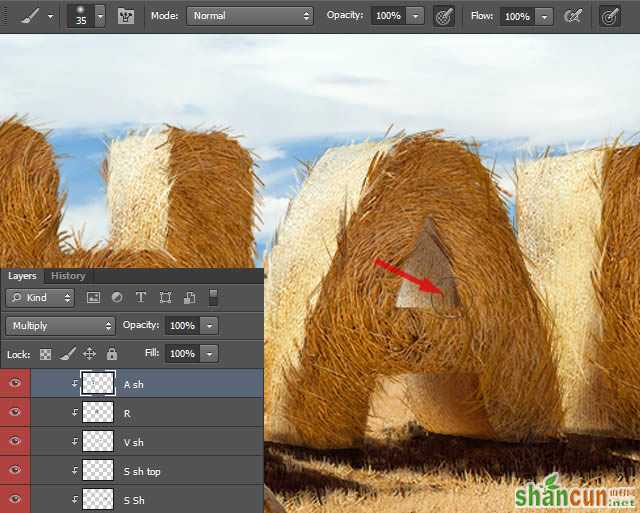
14. 添加另一层“H SH”,同理。